Sökresultat
Styra enheten med webbkontroll

Om IP-adressen för apparaten är till exempel “192.168.0.2” skriver du “http://192.168.0.2”.

Om du lägger till den här enhetens IP-adress som ett bokmärke i webbläsaren kan du öppna webbkontrollskärmen via bokmärket nästa gång du använder webbläsaren. Om du använder en DHCP-server och “Nätverkskontroll” anges till “Av” ändras IP-adressen länk när strömmen slås på och av.


 Exempel 1
Exempel 1  )
)  Exempel 1
Exempel 1  Nätverksinställning 1
Nätverksinställning 1

Friendly Name-inställning
Endast tecken som kan visas på denna enhet kan ställas in. länk
Inställning av nätverksanslutning

 Exempel 2
Exempel 2  )
)
 Exempel 2
Exempel 2  )
)  Exempel 2
Exempel 2  Nätverksinställning 2
Nätverksinställning 2

Inställning av nätverksanslutning
 Exempel 2
Exempel 2  - Visas när “Wi-Fi” har valts i
- Visas när “Wi-Fi” har valts i  . Välj eller ange de inställningar som behövs och klicka sedan på “Test Connection” för att bekräfta ändringarna.
. Välj eller ange de inställningar som behövs och klicka sedan på “Test Connection” för att bekräfta ändringarna.Vilka ikoner som visas varierar beroende på valda objekt och anslutningsstatus.
Efter att varje objekt har valts, vänta en stund för att låta displayen uppdateras.
 Exempel 2
Exempel 2  - Visas när “DHCP” eller “Proxy” har valts i
- Visas när “DHCP” eller “Proxy” har valts i 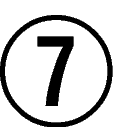 . När du ändrar DHCP/proxy-inställningar anger eller väljer du för varje objekt.
. När du ändrar DHCP/proxy-inställningar anger eller väljer du för varje objekt.För att applicera inställningarna för nätverket, klcika på “Test Connection” efter ändringarna.
